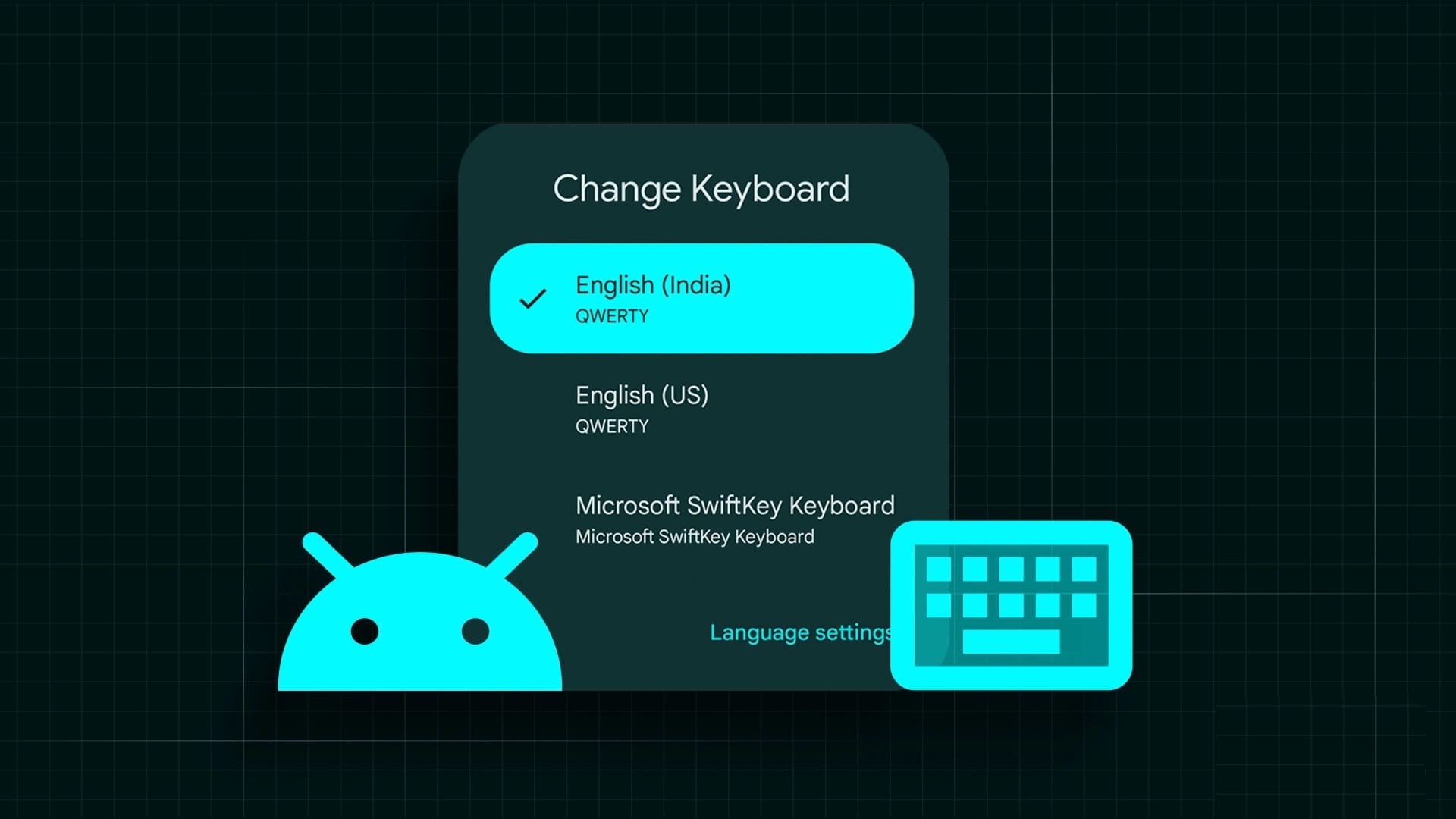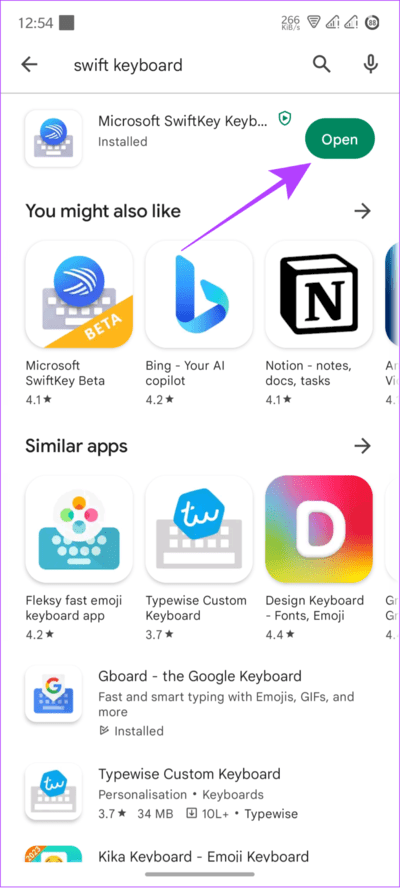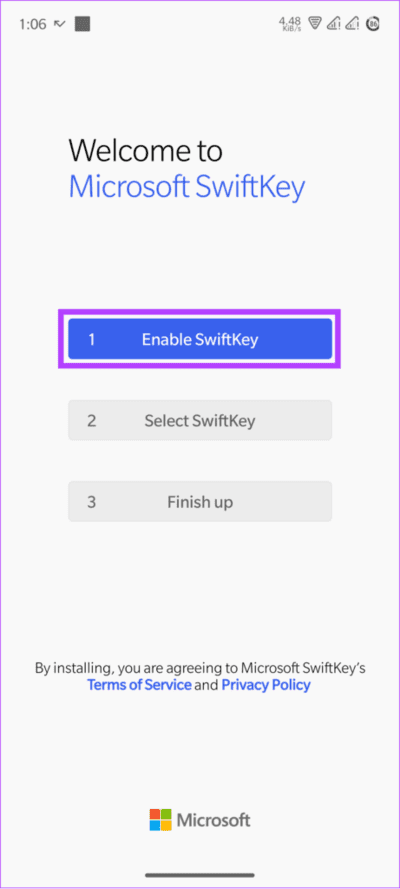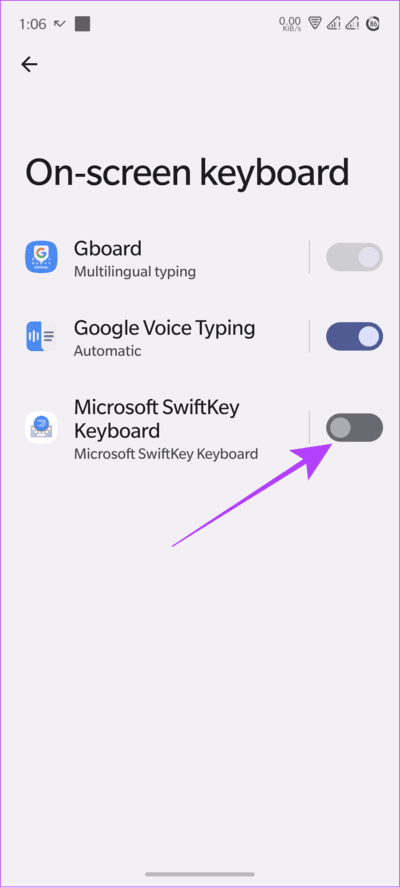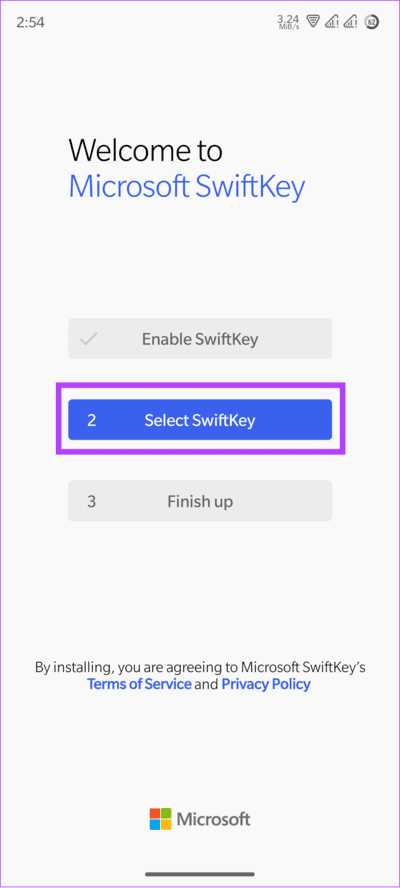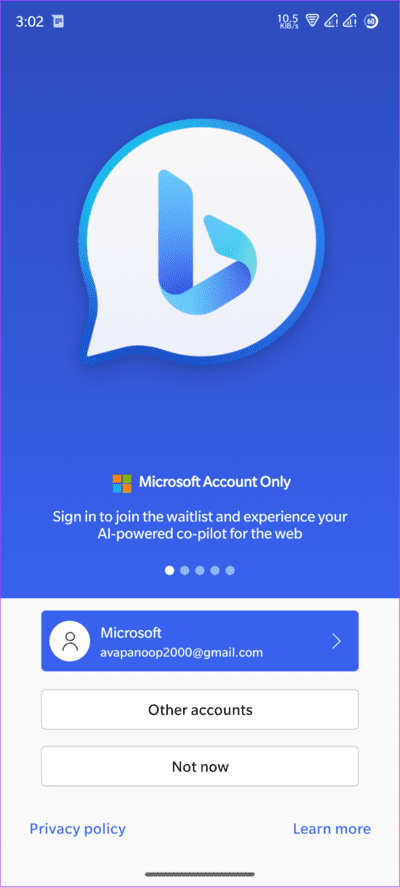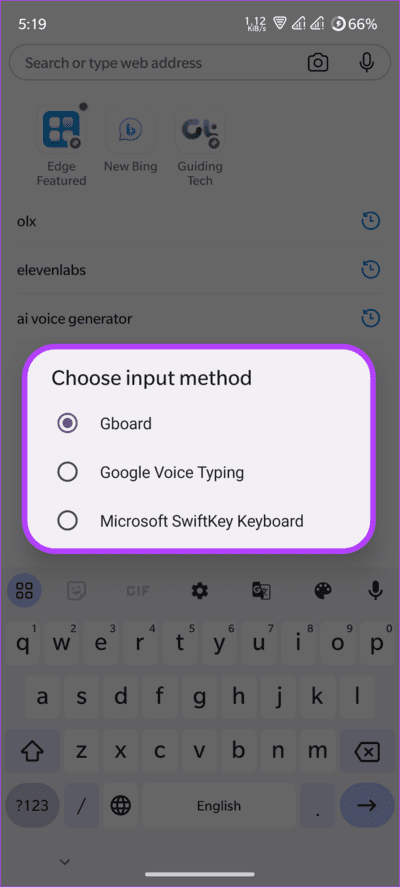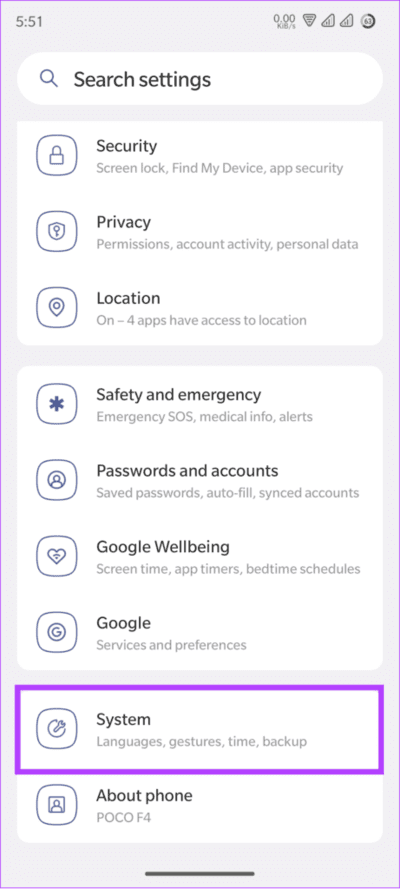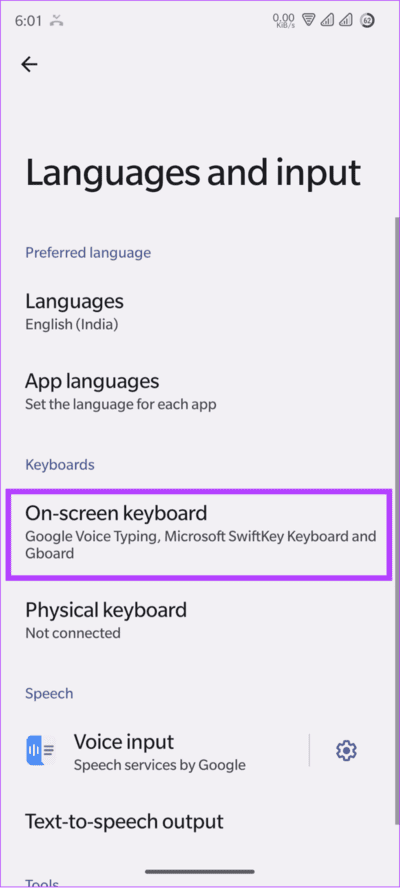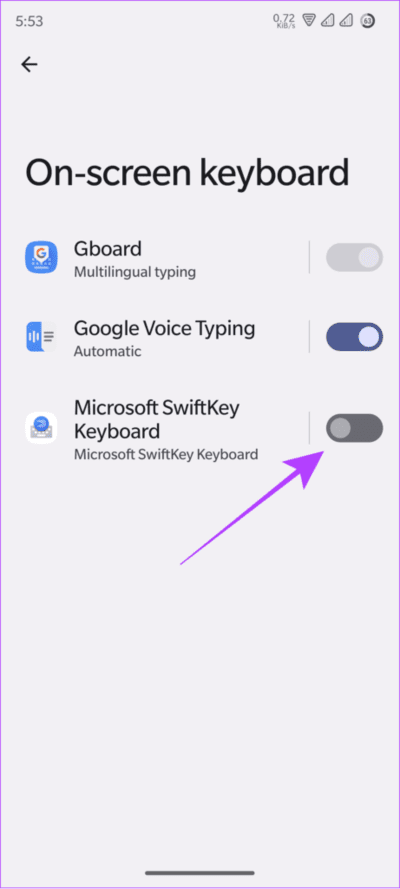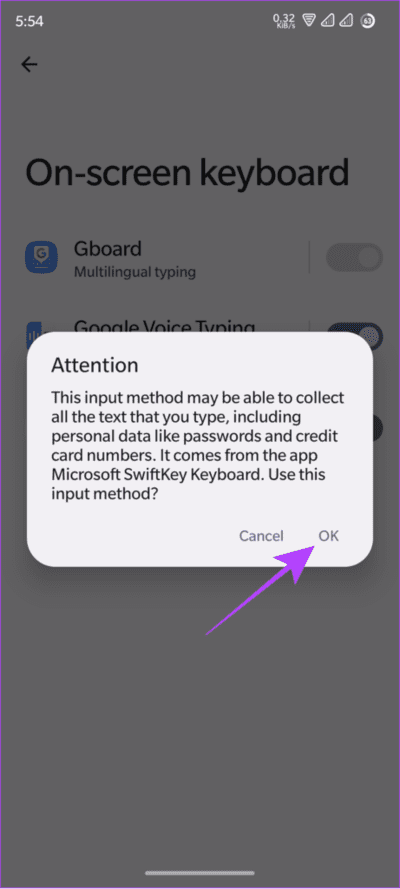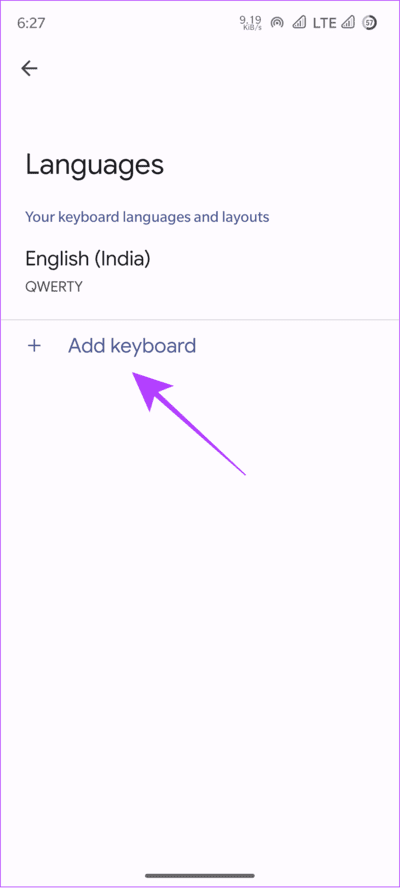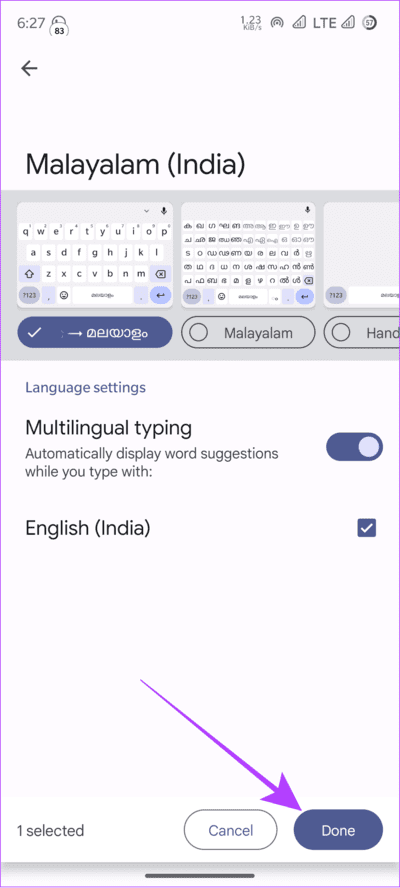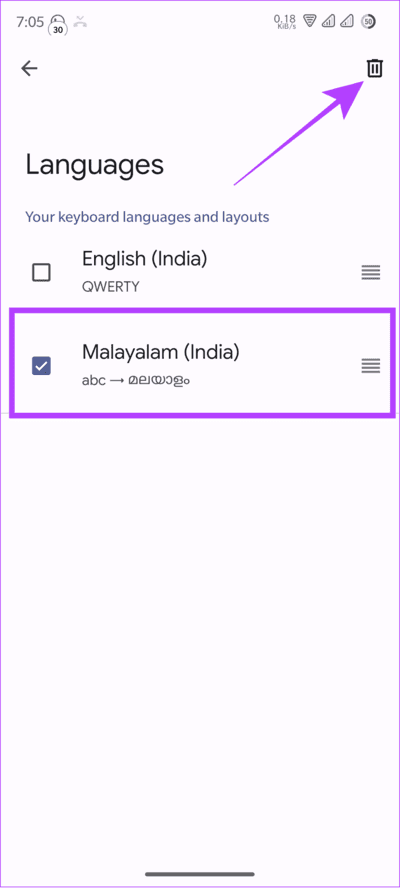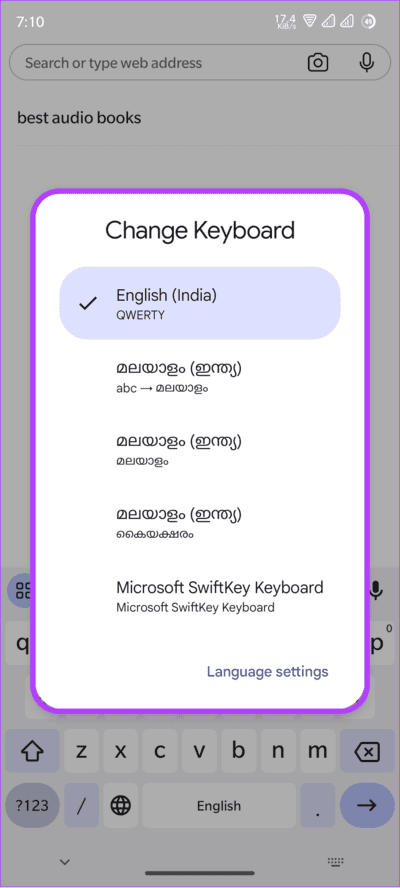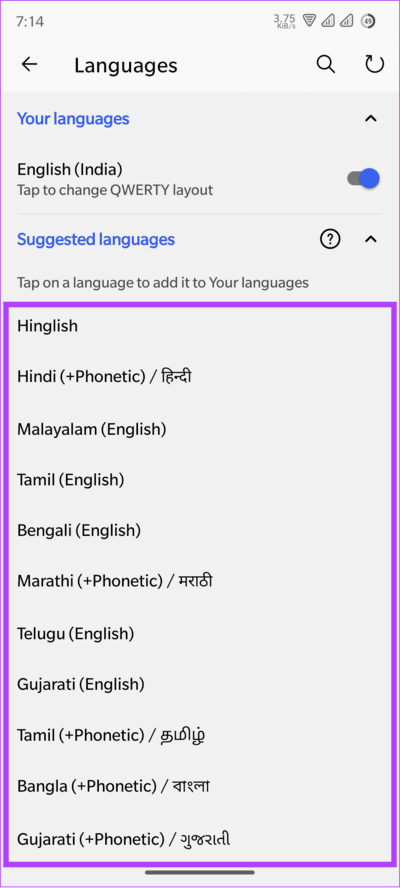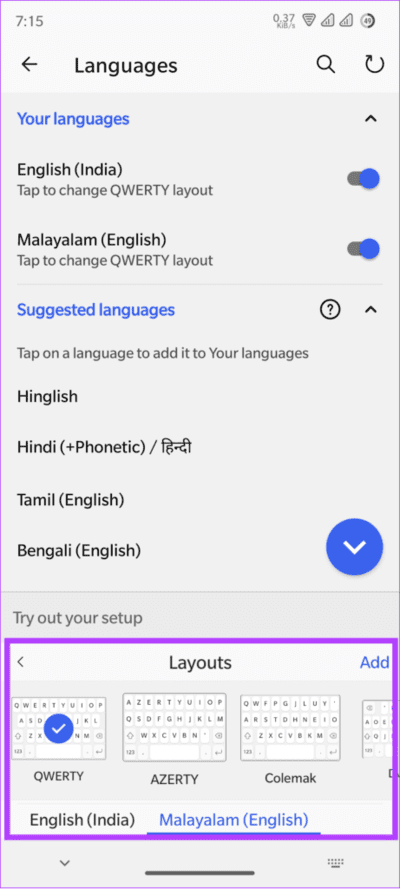在 Android 上更改鍵盤的 4 種方法
默認情況下,每部 Android 手機都配備鍵盤,但它們可能無法跟上您的喜好。 因此,最好將 Android 上的鍵盤更改為符合您喜好的鍵盤。 但是一旦你決定使用 您選擇的鍵盤 - 你應該如何改變你的 Android 手機上的鍵盤?
好吧,您可以通過多種方式在 Android 智能手機上切換鍵盤。 我們將在本文中向您展示執行此操作的所有方法。 跟著。
1.安裝新的鍵盤應用程序時更改默認鍵盤
由於您打算在 Android 上更換鍵盤,您可能已經安裝了一個,或者您可以從我們的最佳列表中選擇一個 帶剪貼板的 Android 鍵盤。 您將能夠在設置過程中更改您的默認設置。
在這裡,我們將向您展示如何在 Android 手機上安裝 Swift Keyboard,以及如何從默認鍵盤切換。 根據應用程序的不同,步驟可能略有不同,但大致相同。
相片1: 打開 應用商店 並蒐索 SwiftKey 鍵盤。
相片2: 點擊 تثبيت.
進入第 3 步: 一次 安裝 , 點擊 打開。
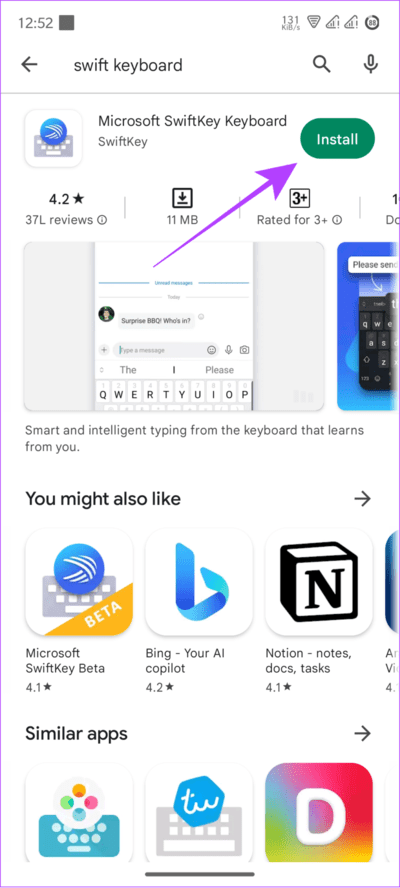
相片4: 點擊 啟用快捷鍵。
相片5: 在這裡,切換/啟用您選擇的鍵盤。
進入第 6 步: 點擊 ”好的“ 確認。
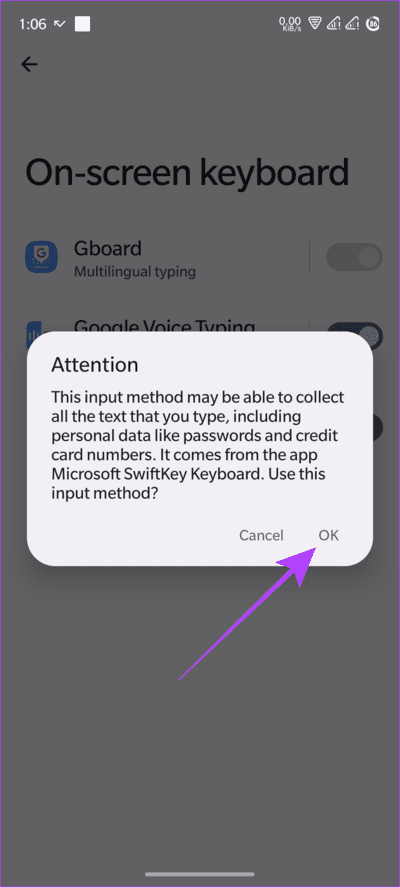
相片7: 之後,返回並單擊 選擇快捷鍵。
相片8: 選擇 鍵盤 您選擇的。
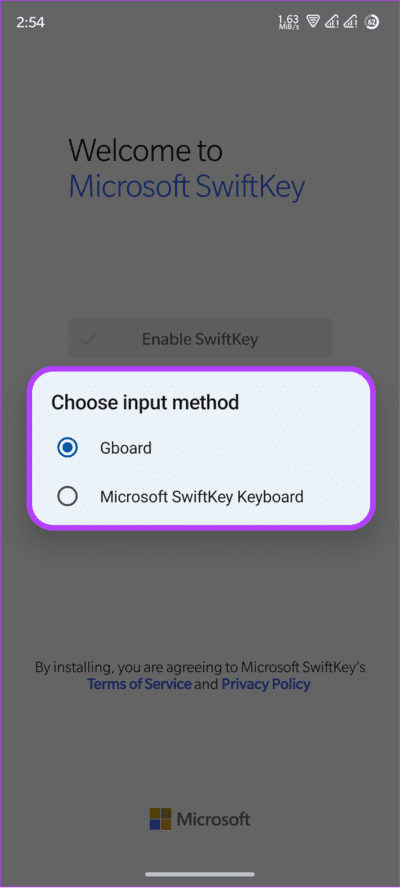
進入第 9 步: 之後,點擊“結尾完成設置。
您可以通過使用您的 Microsoft 帳戶登錄來進一步了解更多功能。
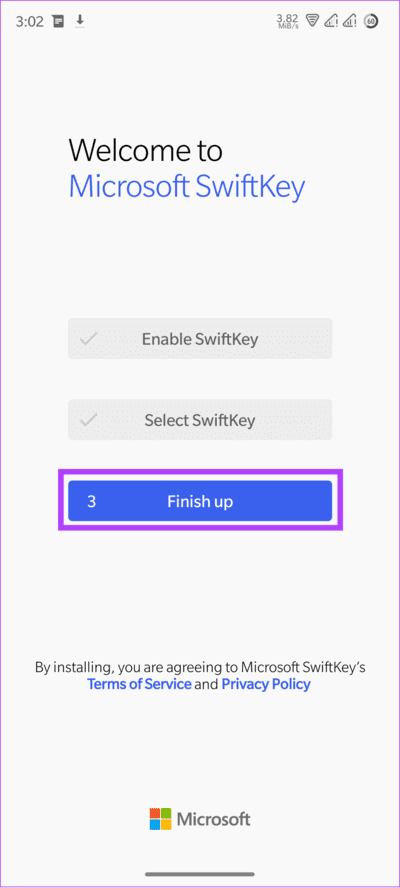
2.使用選擇鍵盤輸入法
除此之外,大多數 Android 手機都提供了一種在鍵盤之間切換的簡便方法。 就是這樣:
相片1: 打開 鍵盤。
相片2: 點擊圖標 選擇輸入法鍵盤下方
進入第 3 步: 選擇鍵盤。 如果問 確認 , 輕敲 好的.
除此之外,您還可以使用通知面板中的“選擇輸入法”選項切換鍵盤。 您所要做的就是單擊它並選擇您選擇的鍵盤。 但是,某些硬件/鍵盤應用程序可能不會顯示此選項。
3.從設置更改默認鍵盤
如果您的 Android 手機上已經安裝了多個鍵盤,或者您不小心將鍵盤更改為另一個鍵盤,則可以使鍵盤恢復正常。
相片1: 去 設置 > 系統。
注意:對於小米,選擇其他設置,對於三星,選擇常規管理。
相片2: 點擊 語言和輸入法。
進入第 3 步: 現在,姐姐屏幕鍵盤 之內 鍵盤。
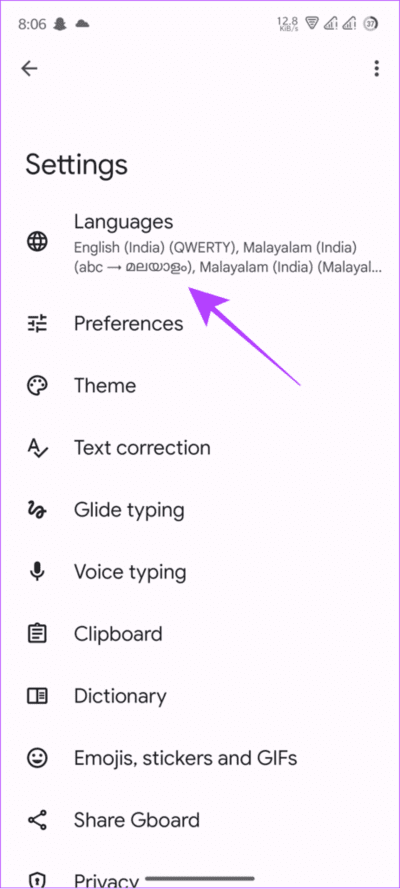
在某些設備上,此選項可能隱藏在鍵盤下方虛擬的。
第 4 步:現在,切換/選擇 您選擇的鍵盤。
提示:即使啟用了所有鍵盤,也要將它們關閉並重新打開。
相片5: 點擊 好的 以確認更改。
注意:由於有來自多個 OEM 的 Android 設備,此處和此處的選項和步驟的名稱可能不同。 因此,如果您找不到任何更改鍵盤的選項,我們建議您使用搜索選項在“設置”應用中搜索“更改鍵盤”。 他會幫助你做出選擇。
獎勵:更改 ANDROID 設備上的鍵盤語言
除了更改 Android 手機上的鍵盤外,您還可以更改默認語言。 我們將向您展示在流行的鍵盤應用程序中更改語言的步驟。 您可以按照上述任何一種方法在不同語言的鍵盤之間切換。
更改 Gboard 上的鍵盤語言
相片1: 打開一個應用程序 Gboard.
注意:如果您沒有看到該應用程序,請激活鍵盤,按住一個按鈕,然後在不抬起手指的情況下選擇齒輪圖標。
相片2: 點擊 語言> 選擇 添加鍵盤。
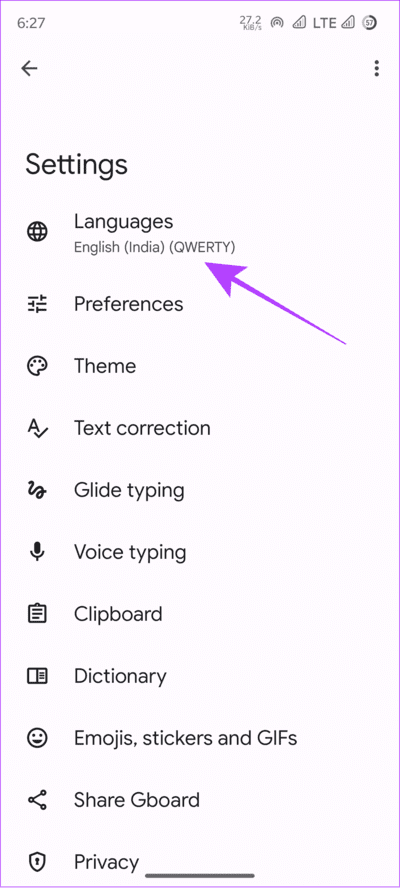
相片3: 選擇 您的語言和鍵盤 並點擊 完成了.
提示:切換到多語言輸入,這樣 Gboard 就會在您輸入時從所選語言中推薦單詞。
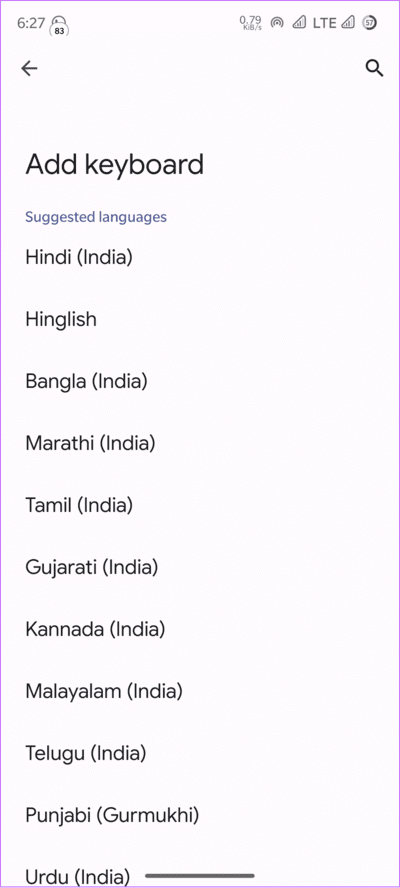
如果需要,您可以再次執行相同的步驟來添加更多語言。
刪除或重新排列語言鍵盤
要刪除或重新排列任何語言,您必須先在智能手機上打開 Gboard 應用程序,然後按照以下步驟操作。
相片1: 點擊 語言.
相片2: 現在,按 鉛筆圖標 在右上角。
進入第 3 步: 選擇 語言 您要刪除的。
提示:如果要重新排列鍵盤,請點擊並移動要更改的鍵盤旁邊的三行選項。
相片4: 點擊按鈕 刪除 在右上角。
要在鍵盤之間切換,請按住空格鍵並選擇您喜歡的語言鍵盤。
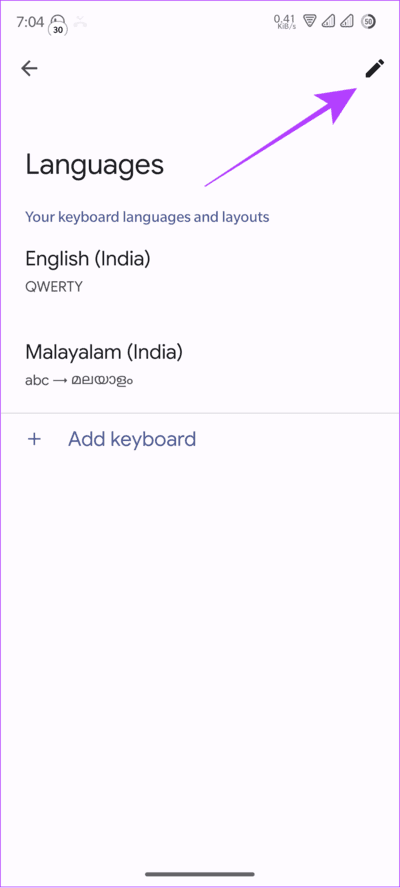
在 Gboard 上切換鍵盤和語言
大多數 Android 智能手機默認配備 Gboard,如果您有 Gboard,則可以輕鬆地在鍵盤之間切換。 將多種語言添加到鍵盤後,您可以使用以下步驟在它們之間以及 Android 手機上的其他第三方鍵盤之間進行切換。
相片1: 打開鍵盤 主板。
相片2: 按 按住空格鍵。
進入第 3 步: 選擇 鍵盤 您選擇的。
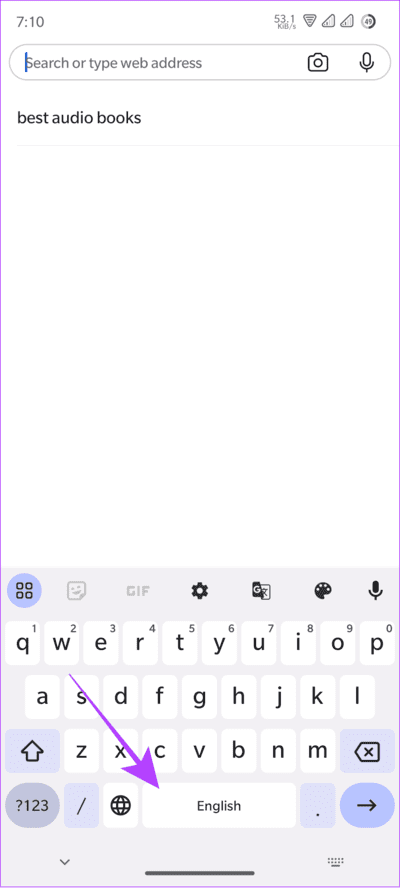
如何在 SwiftKey 上更改鍵盤語言
相片1: 打開 微軟 SwiftKey 鍵盤。
相片2: 點擊 語言 並選擇 語言 您選擇的。
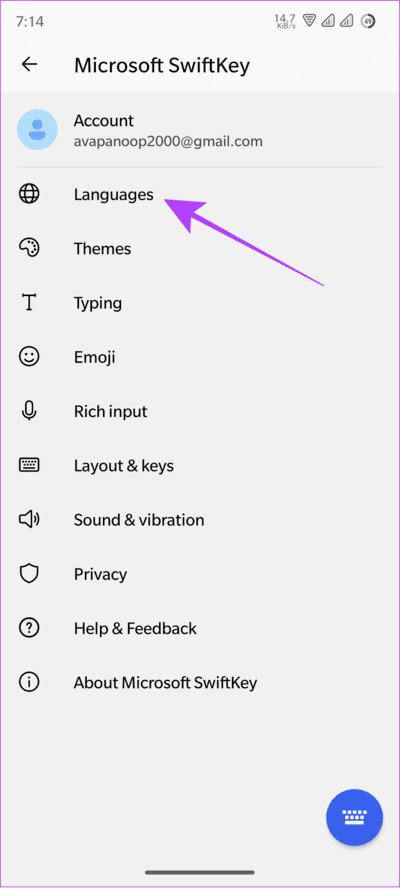
進入第 3 步: 此外,您還可以選擇鍵盤佈局並單擊添加
如果您不想使用任何語言,請轉到選項卡語言並切換您不想使用的語言。
提示:要在鍵盤之間切換,只需向左或向右滑動空格鍵即可。
關於在 ANDROID 上更改鍵盤的問題和解答
1.如何在Android上安裝Gboard?
雖然大多數智能手機默認配備 Gboard,但如果您沒有,可以從 Play 商店安裝它。 您所要做的就是搜索應用程序並單擊安裝。
2. 鍵盤可以被破解嗎?
如果您沒有從 Play 商店或任何其他受信任的第三方商店安裝鍵盤應用程序,那麼您的手機可能已被黑客入侵。
獲得最佳體驗
雖然沒有多少人願意改變他們已經擁有的東西,但改變 Android 上的鍵盤可以讓您探索改善打字體驗的選項。 您更喜歡使用哪種鍵盤? 在下面的評論中留下你的答案。